iOS 13 a iPadOS 13 otevírají svět her pro iPhone a iPad dvěma nejoblíbenějším herním ovladačům. Nyní můžete připojit ovladač PS4 nebo Xbox One S přímo k vašemu zařízení a okamžitě začít hrát jakoukoli hru, která ovladače podporuje.
Table of Contents
Podporované modely
iPhone a iPad dříve podporovaly herní ovladače, ale musely být certifikovány pomocí programu MFi (Made for iPhone). Možnosti byly značně omezené, drahé a ne tak skvělé.
iOS 13 a iPadOS 13 přidávají podporu pro více bezdrátových ovladačů, ale systém není otevřený pro všechny bezdrátové ovladače na bázi Bluetooth. V současnosti jsou podporovány pouze ovladače PS4 Dualshock 4 a Xbox One. Ovladač Nintendo Switch Pro nefunguje.
Ve volné přírodě existuje několik ovladačů pro Xbox One. Apple aktuálně podporuje pouze model 1708, což je ovladač pro Xbox One S (originální ovladač pro Xbox One nefunguje). Většina ovladačů PS4 Dualshock je podporována (kromě modelu CUH-ZCT1U, který byl dodán s původní PS4 již v roce 2013).
Nejjednodušší způsob, jak zkontrolovat, zda je váš ovladač podporován, je připojení k vašemu iPhonu nebo iPadu.
Jak připojit PS4 a Xbox Controller k iPhone a iPad
Ovladač můžete spárovat se svým iPhonem nebo iPadem pomocí části Bluetooth v aplikaci Nastavení. Otevřete na svém iPhonu nebo iPadu aplikaci „Nastavení“ a poté klepněte na možnost „Bluetooth“.
Zde se ujistěte, že je povolena funkce Bluetooth a zda je v režimu zjišťování.
Nyní přepněte ovladač do režimu párování. Pokud používáte ovladač PS4 Dualshock 4, stiskněte a podržte současně tlačítka „PS“ a „Share“, dokud kontrolka na zadní straně ovladače nezbělá a nezačne rychle blikat.

Pokud používáte ovladač Xbox One S, stiskněte a podržte tlačítko „Párování“ na zadní straně ovladače. Pokud je to poprvé, co spárujete ovladač s jakýmkoli zařízením, měli byste místo toho stisknout a podržet tlačítko „Xbox“.

Nyní se ovladač PS4 nebo Xbox zobrazí v sekci „Další zařízení“. Klepněte na něj a ovladač se spáruje a připojí k vašemu iPhonu nebo iPadu.
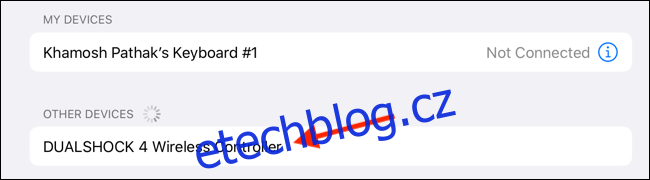
Jak odpojit a zrušit spárování ovladače
Ovladač můžete rychle odpojit pomocí nové rozšiřitelné nabídky Bluetooth z Control Center.
Na iPhonu nebo iPadu přejeďte prstem dolů z pravého horního rohu obrazovky a otevřete Ovládací centrum. Pokud používáte iPhone s tlačítkem Domů, potáhněte prstem nahoru ze spodní části obrazovky.

Poté stiskněte a podržte panel „Přepínače“.
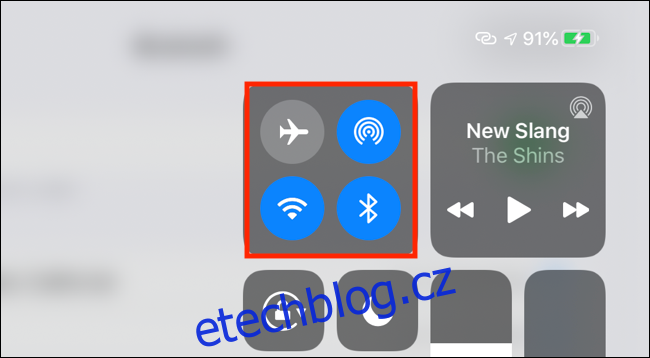
Zde klepnutím a podržením tlačítka „Bluetooth“ rozbalte nabídku.
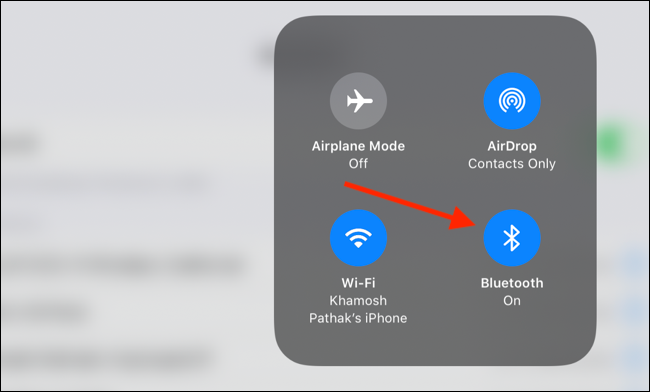
Najděte spárovaný ovladač a klepnutím na něj jej odpojte. Můžete se vrátit do stejné nabídky a klepnutím na ovladač se k němu znovu připojit.
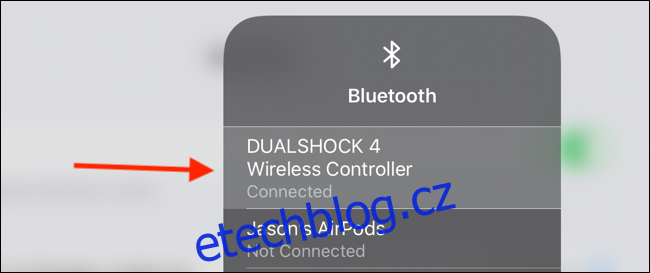
Chcete-li zrušit spárování ovladače, budete muset přejít do nabídky „Bluetooth“ v aplikaci „Nastavení“. Zde najděte ovladač a klepněte na tlačítko „i“ vedle něj.
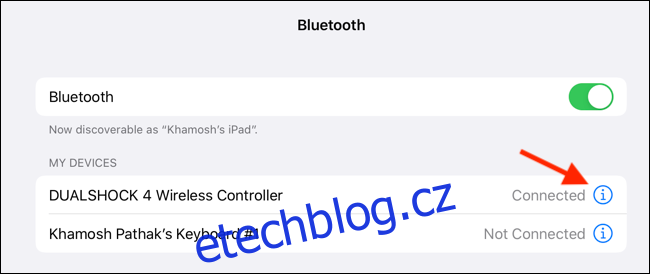
V nabídce klepněte na „Zapomenout toto zařízení“ pro zrušení párování.
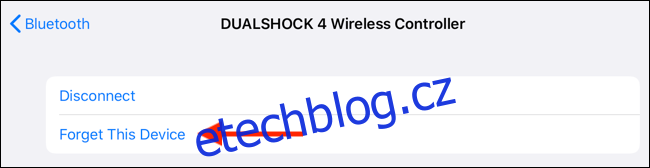
Jak hrát hry s ovladačem na vašem iPhone a iPad
Podpora ovladačů v systémech iOS a iPadOS existuje již mnoho let, takže ji již podporuje mnoho populárních her. Po připojení ovladače přejděte na stránku nastavení kterékoli hry a zkontrolujte, zda můžete přepnout do režimu ovladače.
Pokud hrajete hry z Apple Arcade, ovladač se aktivuje automaticky při spuštění hry. Hry Apple Arcade také zdůrazňují podporu ovladače pro hru přímo v horní části seznamu.
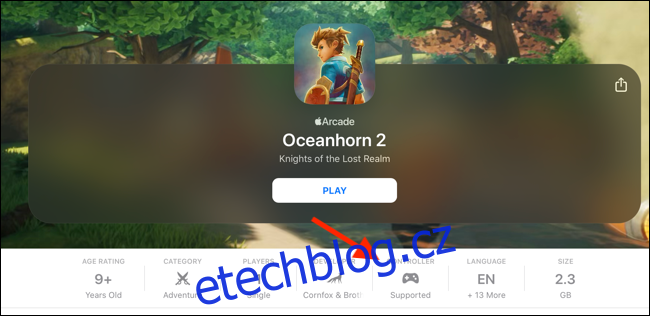
Podpora ovladačů je jen jednou z nových funkcí v iOS 13. Jakmile svůj ovladač spárujete s iPhonem nebo iPadem, měli byste povolit tmavý režim, aby byly noční herní seance jednodušší pro oči.
